Adobe
photoshop是一款专业的图片处理软件,在其中我们可以实现各种想要的图片编辑操作。比如我们可以对图片中的某一种颜色进行替换操作,比如我们可以将图片中的蓝色替换为绿色等等。如果我们希望在Adobe
Photoshop中替换某一种颜色,小伙伴们知道具体该如何进行操作吗,其实操作方法是非常简单的,我们只需要借助Adobe
Photoshop中的“替换颜色”功能就可以轻松实现想要的效果了。在Adobe
Photoshop的“图像”选项卡中点击“调整”后选择“替换颜色”,然后在窗口中设置就可以了。接下来,小编就来和小伙伴们分享具体的具体操作步骤了,有需要或者是感兴趣的小伙伴们快来和小编一起往下看看吧!
第一步:打开PS,双击界面空白处导入需要替换颜色的图片;
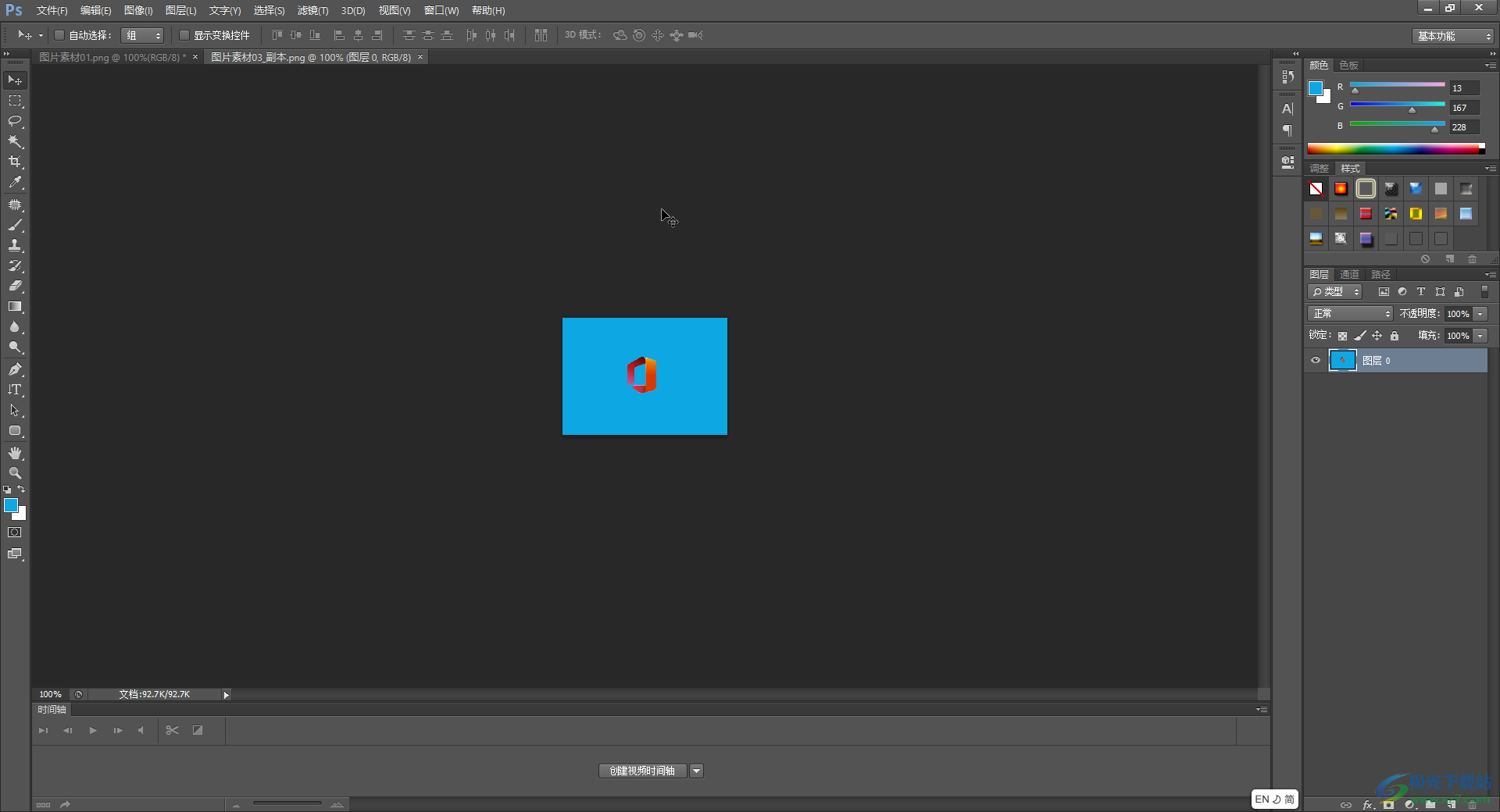
第二步:点击“图像”选项卡周点击“调整”——“替换颜色”;
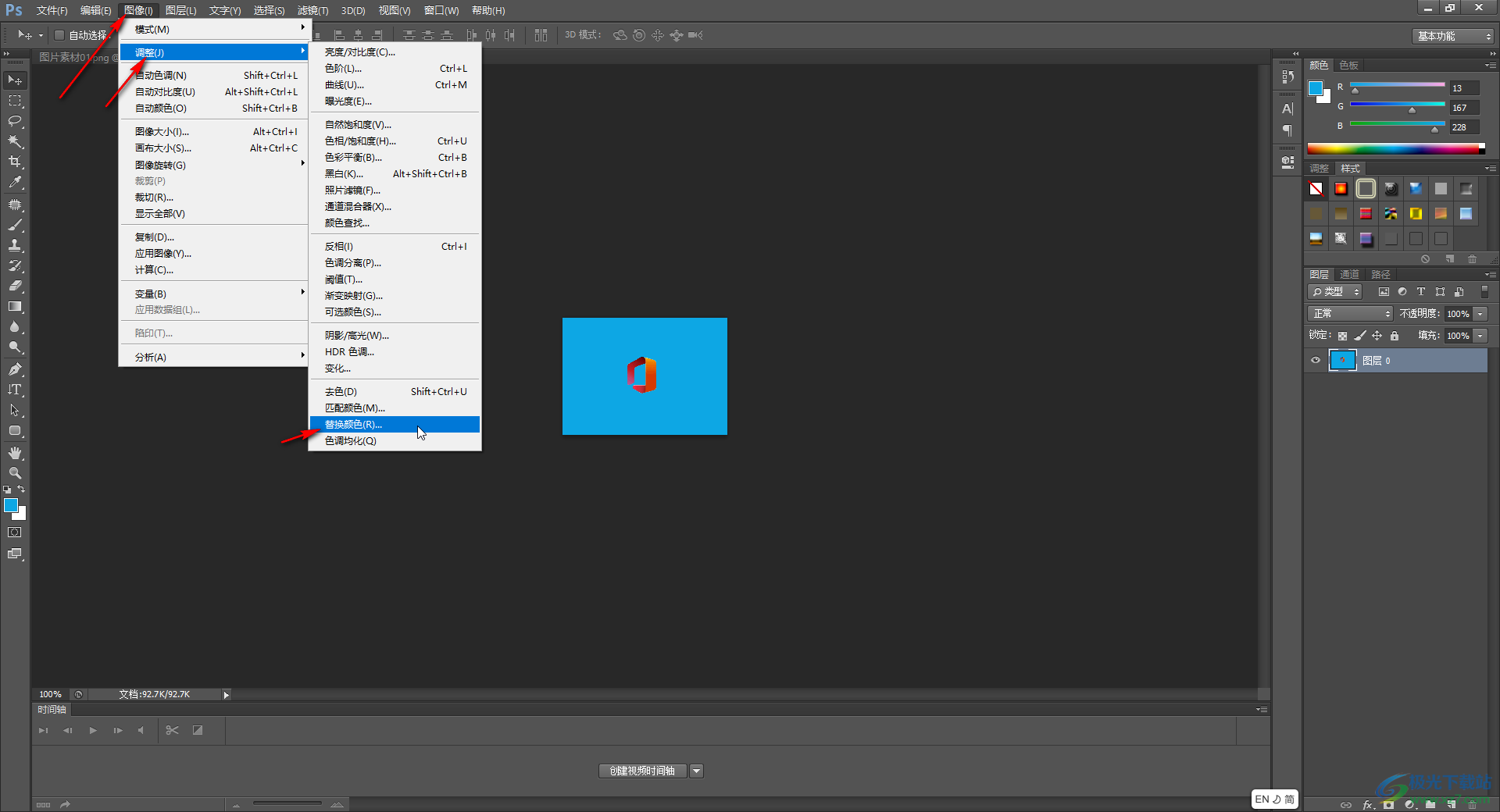
第三步:在打开的窗口中点击如图所示的色块后,点击图片中需要替换的颜色进行吸取,然后点击确定关闭打开的拾色器窗口;
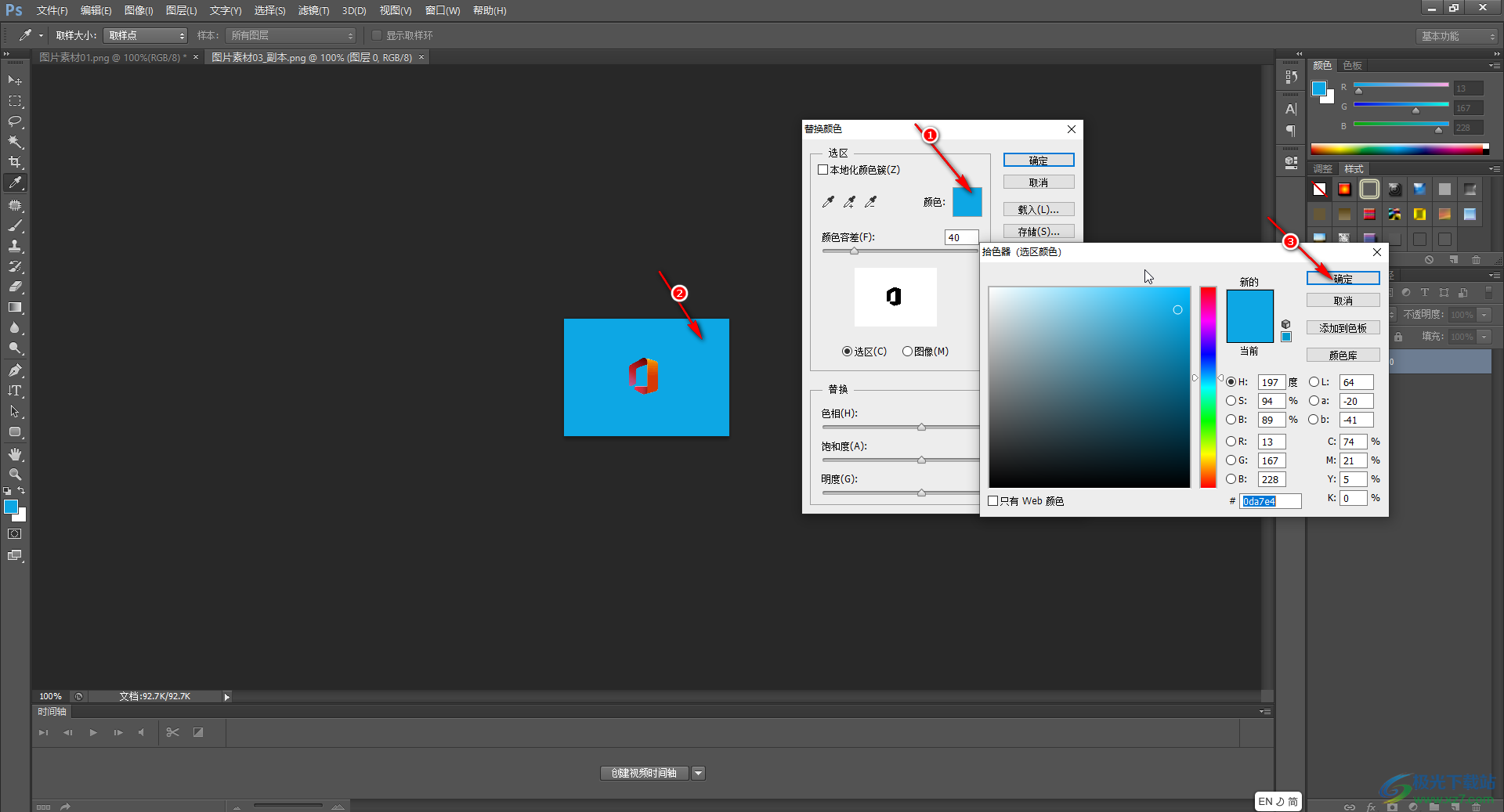
第四步:接着点击“结果”处的色块,在打开的拾色器窗口设置想要的新颜色,然后依次点击“确定”关闭窗口;
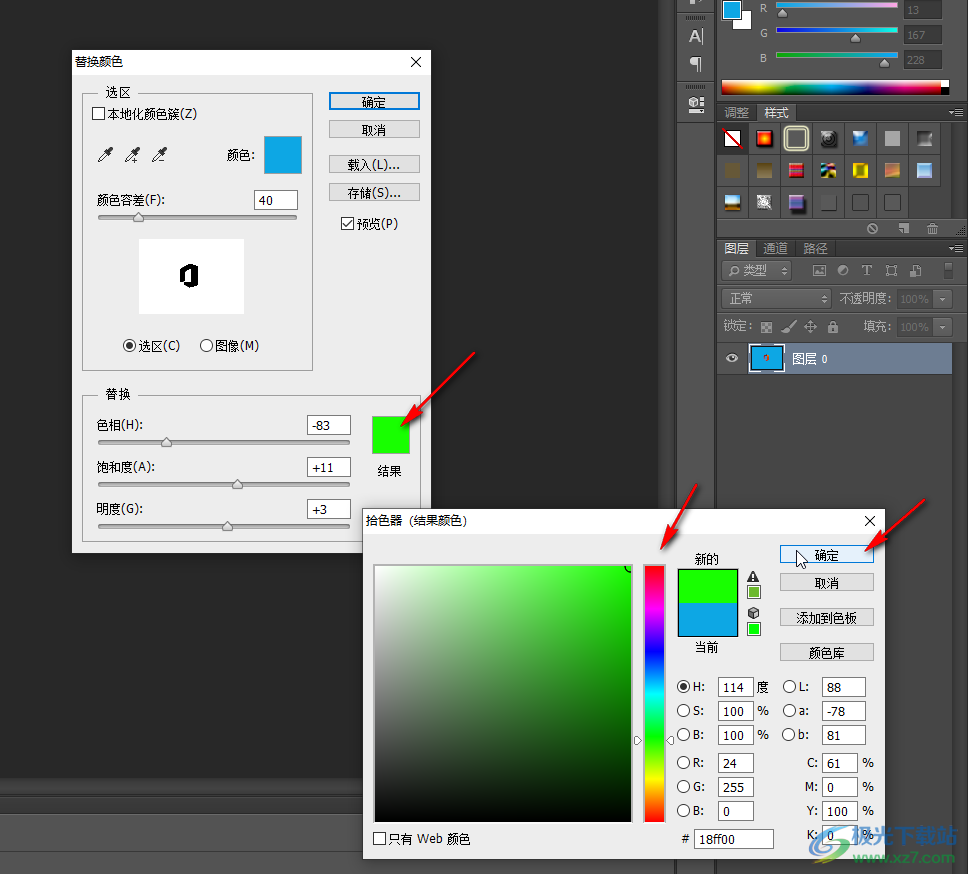
第五步:就可以看到成功将图片的指定颜色更改为新颜色了。
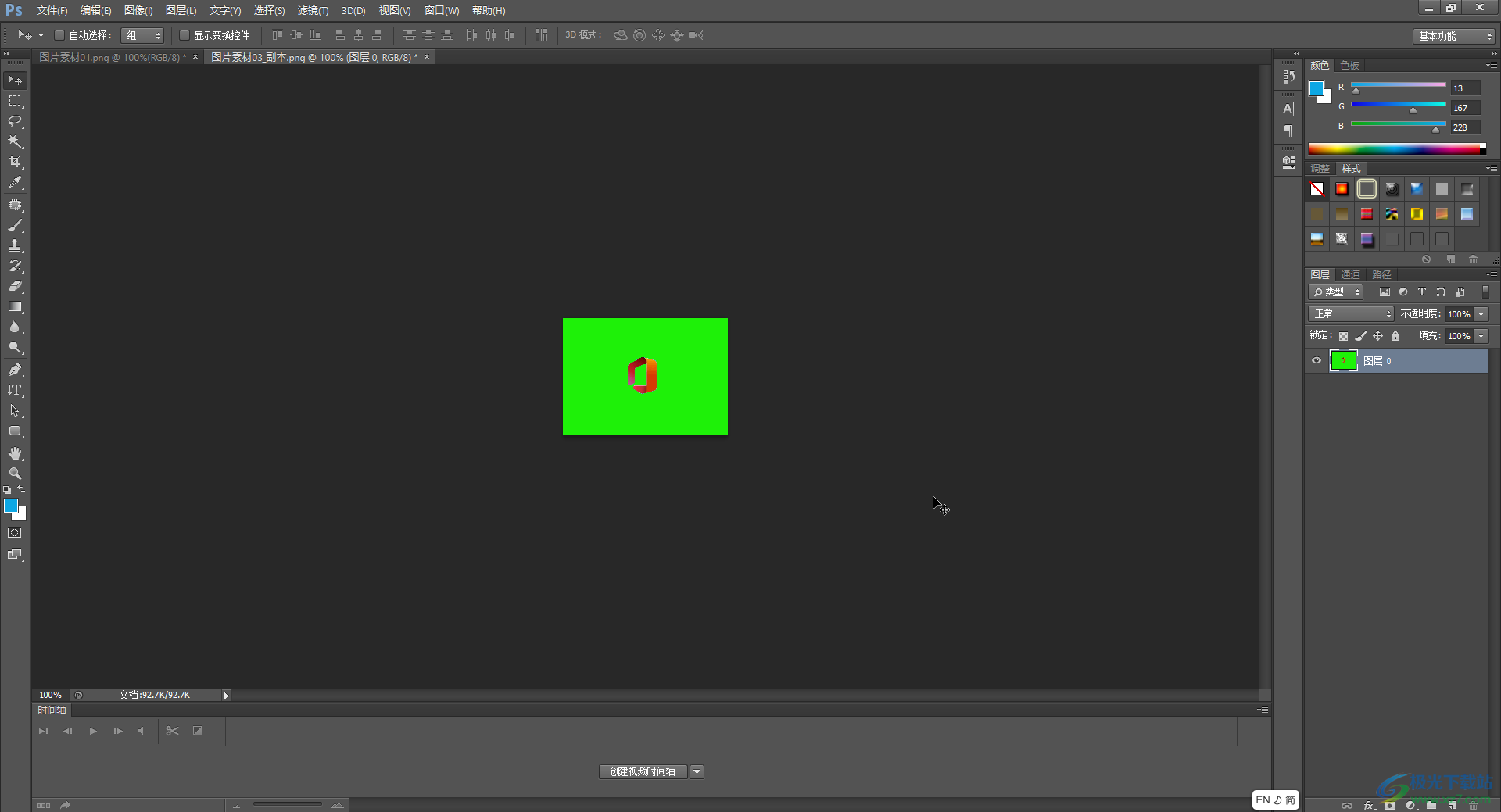
以上就是Adobe Photoshop中替换指定颜色的方法教程的全部内容了。另外,我们还可以通多“调整”下的“色彩平衡”功能对图片整体颜色进行调整,小伙伴们感兴趣的话可以去尝试操作一下。
 oki打印机如何取消打印
oki打印机如何取消打印
有些用户在操作打印机的时候发现需要一些错误,因此需要取消......
 win11更新后没声音解决方法
win11更新后没声音解决方法
有的朋友遇到了win11更新后没声音的问题,这可能是由于我们没......
 win系统最好用流畅稳定的版本推荐
win系统最好用流畅稳定的版本推荐
当我们面对微软公司推出的众多系统以及分支版本进行选择安装......
 Excel多条件排序的方法
Excel多条件排序的方法
Excel中的功能十分的丰富,各种表格文档中可能出现的问题都能......
 WPS文档批量删除图片与文字之间空白断层
WPS文档批量删除图片与文字之间空白断层
WPS是一款用户庞大的办公软件,在其中我们可以轻松实现常见的......
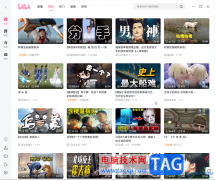
哔哩哔哩又被叫作B站,这是一款非常受欢迎的视频类软件,其中的各类优质视频非常丰富,很多小伙伴基本上每天都在使用。如果我们需要在电脑版哔哩哔哩中开启视频弹幕,并且适当调整弹...
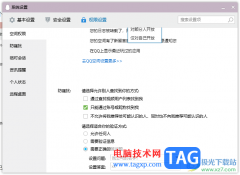
大家常常在操作电脑的时候登录电脑版的qq进行传输文件资料等,如果你想要更改qq的一些隐私设置,那么在电脑版的qq中也是可以进行设置的,只需要进入到QQ的权限设置窗口中进行设置即可,...
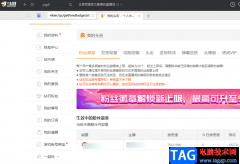
很多小伙伴在使用斗鱼直播观看自己喜欢的主播的直播时,会看到很多弹幕前有粉丝徽章,如果我们也想要在自己的弹幕前拥有该徽章,我们需要先关注主播,然后在直播间中消耗6个鱼翅的礼...

lightroom是不少用户都比较喜欢使用的一款强大处理图片的软件,在该软件中可以进行图片蒙层的添加,也可以将图片调色为自己喜欢的风格,或者是对图片进行抠图等,还可以通过该软件在图片...
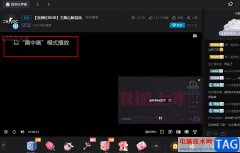
哔哩哔哩是很多小伙伴都在使用的一个视频弹幕网站,以往我们只能在手机中使用这款软件,现在在电脑版的哔哩哔哩中,我们也可以进行更多的设置,提升自己的观看体验了。在使用哔哩哔哩...
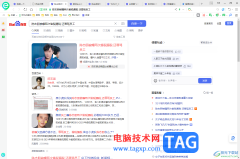
当前浏览器是非常重要的操作软件,只要你使用电脑进行操作,那么几乎都是需要进入到浏览器中进行搜索相关内容或者是下载相关软件的,而其中使用360安全浏览器的小伙伴也比较多,在该浏...

很多小伙伴都喜欢在工作中将飞书作为办公软件来使用,因为飞书中的功能十分的丰富,可以支持我们在其中进行签到打卡,工作审批,草拟合同以及转写日报周报等操作。在使用飞书的过程中...

一般新手小伙伴通过adobeindesign软件来编辑文档的话,都会遇到各种各样的问题的,比如你在编辑文字的时候,发现编辑好一半文字之后,想要再次编辑文字,但是发现无法操作了,并且自己并...

很多小伙伴都喜欢使用网易邮箱大师,因为在网易邮箱大师中,我们可以使用一个软件,管理自己的所有邮箱,十分的方便。在使用网易邮箱大师的过程中,有的小伙伴想要在别人读取了邮件时...

bandizip是一款压缩软件,可以将自己下载的一些软件程序的压缩包进行解压操作,也可以将自己电脑中的一些内存占用比较大的文件夹,或者是一些图片、视频等文件进行压缩,此外我们可以通...

有的小伙伴喜欢win10自带的edge浏览器进行访问网页,一般在浏览器中都有一个开发者工具,你可以进入到开发者工具页面中进行下载内容,以及可以调试网页等,并且在开发者工具页面中还能进...
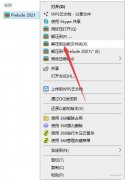
Prelude2020怎么安装?下面是小编介绍的Prelude2020下载与安装的图文教程,有需要的小伙伴一起来下文看看吧,希望可以帮助到大家!...

苹果手机相信是大家再熟悉不过的一款移动设备了,苹果手机一直有着很高的名气,吸引了不少用户前来使用,当用户在使用这款手机时,可以收获到不一样的感受,这款手机不仅外观精致,还...
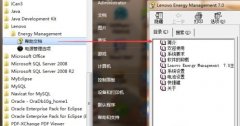
近日有一些小伙伴咨询小编关于笔记本电脑灰尘多怎么办呢?下面就为大家带来了手把手教你设置自动清理灰尘方法,有需要的小伙伴可以来了解了解哦。...
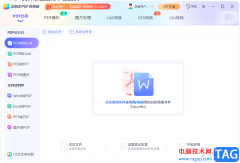
相信部分用户的电脑上都会下载安装一款PDF处理软件,便于用来解决PDF格式的转换或是加密等,其中就会有用户下载安装2345PDF转换器,这款软件除了给用户提供PDF文件各种格式的转换功能外,...